Les widgets
Les widgets sont les composants élémentaires des tableaux de bord. Il existe plus de vingt-cinq types différents de widget dans le What is What pour vous permettre d’afficher des graphiques, des listes, des tableaux de données, des cartes, des vues planning des jauges, des boutons d’action, des histogrammes ou encore des pages web (i-frame).
Ils sont répartis en 3 grandes familles : les widgets “généraux” (notifications, cartes…), les widgets liés à l’exploitation des données (graphes, tableaux de données….) et ceux liés aux interventions, tickets et plannings.
Dans tous les cas, ils se caractérisent par :
- un nom, de votre choix
- un type (carte, courbe, compteur…). Les différents types de widget sont détaillés, par familles, dans les pages suivantes
- des paramètres dont le nombre et la nature dépendent du type de widget considéré
- un emplacement dans le tableau de bord (voir plus bas pour le modifier).
Ajouter un widget à un tableau
Droits permettant, vous pouvez ajouter autant de widgets que vous le souhaitez à un tableau de bord.
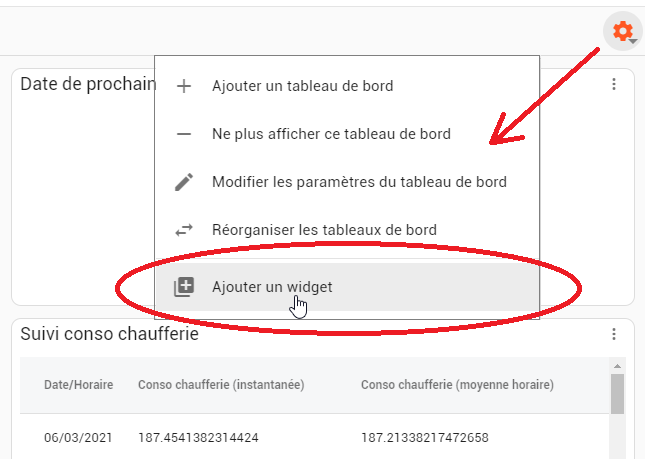
Après avoir cliqué sur library_add “Ajouter un widget”, vous êtes invité à nommer le widget que vous allez créer puis à en sélectionner le type. Une fois ce choix fait, vous pourrez saisir les éventuels paramètres associés et préciser, le cas échéant, si ce widget doit reprendre le contexte du tableau de bord. Pour en savoir plus sur la notion de tableau de bord contextuel, lire ici.
Pour plus de détails sur chaque type de widget, lire :
- les widgets généraux
- les widgets liés à l’exploitation des données
- les widgets relatifs aux interventions et tickets.
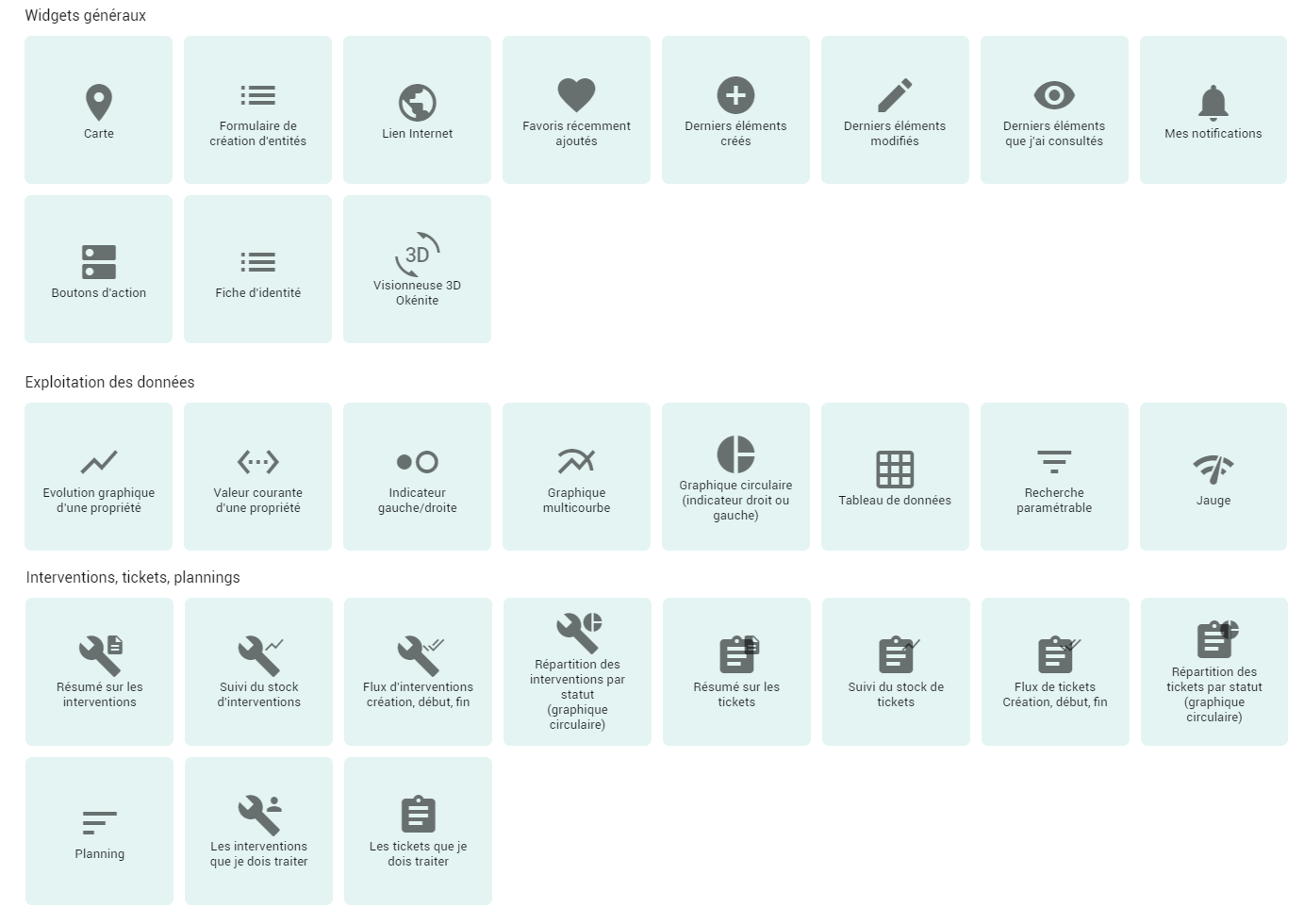
Modifier un widget
Une fois créé et inclus dans un tableau de bord, un widget peut bien sûr être modifié (droits permettant). Pour cela, cliquer sur l’icone settings, dans le menu déroulant appelé par l’icone more_vert présente en haut, à droite, sur chaque widget. Vous aurez alors accès aux paramètres définis lors de la création et pourrez les modifier : modifier la source de données affichée, changer la période affichée, appliquer un autre critère de sélection…
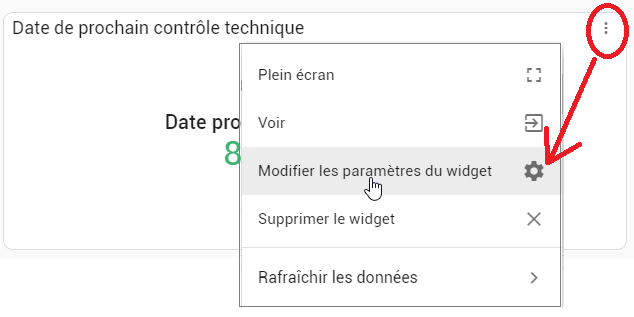
Au moyen de ce menu, vous pouvez également choisir comment rafraîchir l’affichage du widget : soit de manière ponctuelle et manuelle, soit en définissant une périodicité de rafraîchissement automatique.
Conseil : adaptez la fréquence de rafraîchissement à vos besoins réels et à la vitesse à laquelle les données que vous affichez changent dans la réalité. Il n'est pas utile de rafraîchir un widget toutes les 10 minutes s'il affiche un compteur journalier !
Par ailleurs, à chaque fois que vous rafraîchissez ou affichez la page du tableau de bord, l'ensemble des widgets de la page sont, de toutes les façons, systématiquement rafraîchis.
Organiser les widgets dans le tableau de bord
Le positionnement et la taille de chaque widget sont totalement libres, ce qui vous permet de composer à votre guise vos tableaux de bord.
Pour modifier la taille d’un widget, cliquez et tirez sur le coin inférieur droit du widget. Pour le déplacer dans le tableau de bord, cliquez sur son nom : cela fait apparaître l’icone open_with, maintenez le clic et positionnez le widget là où vous voulez (drag and drop).
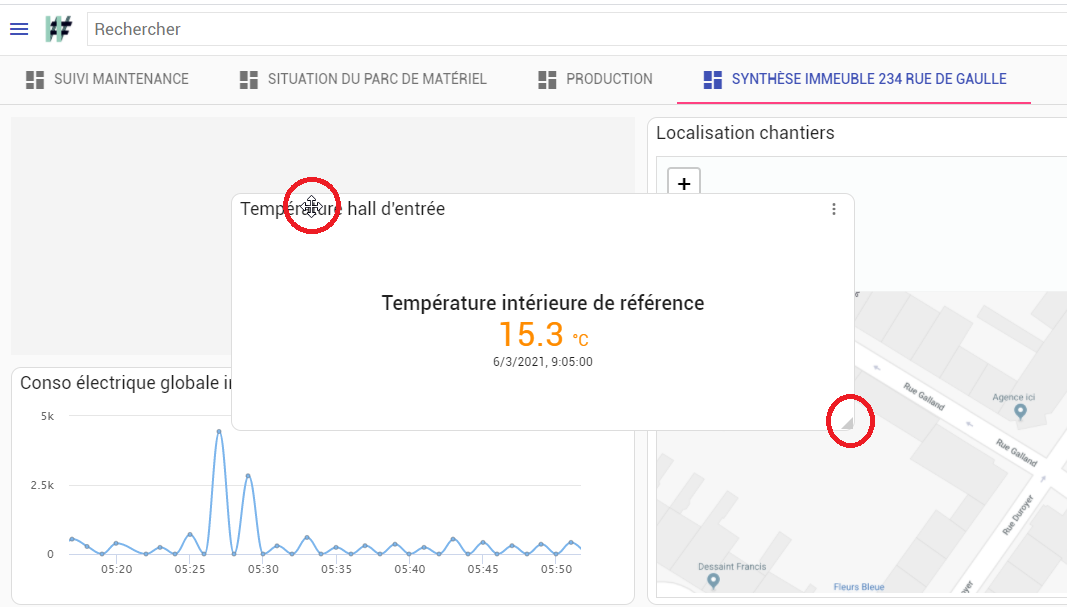
La hauteur et la largeur de chaque widget sont des multiples d'un format "de base" égal à la largeur de l'écran divisée par le nombre de colonnes du tableau de bord. C'est pourquoi un widget sera toujours, par exemple, 2 fois plus haut ou 3 fois plus large qu'un autre.
La gestion "responsive" de la page fait que le nombre de widgets affichés sur chaque ligne du tableau de bord s'adapte automatiquement à la largeur de votre écran pour assurer une lecture confortable, même sur smartphone.
Supprimer un widget dans un tableau de bord.
Pour supprimer un widget (droits permettant), il suffit de cliquer sur l’icone close dans le menu déroulant du widget considéré.
La suppression est définitive (mais les données sous-jacentes ne sont, elles, pas impactées). Vous pourrez recréer le widget si besoin.
Deux cas de figure sont possibles lorsqu'un tableau de bord est partagé avec vous :
* partage en lecture seule : vous ne pouvez pas le modifier et les actions décrites plus haut ne sont pas réalisables (boutons masqués)
* partage en lecture/écriture : les modifications que vous apporterez (par exemple ajout d'un widget) seront visibles par TOUS les utilisateurs avec lesquels ce tableau de bord est partagé. Pour éviter les erreurs, un message de demande de confirmation sera affiché avant la validation.
Symétriquement, pensez que les modifications que vous apportez à un tableau de bord que vous, vous partagez avec d'autres utilisateurs seront également visibles par ces autres utilisateurs.